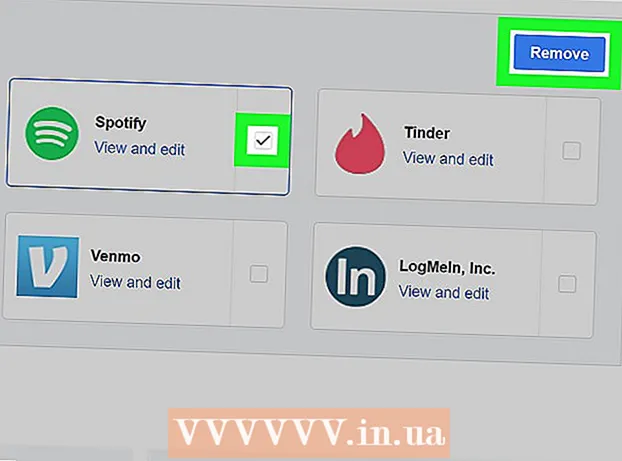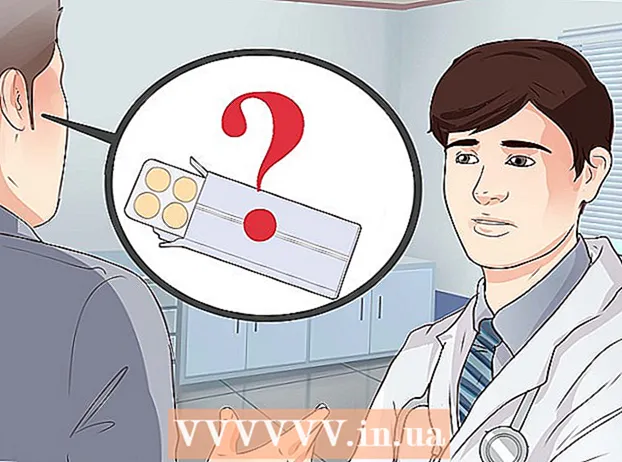Autor:
Frank Hunt
Fecha De Creación:
18 Marcha 2021
Fecha De Actualización:
2 Mes De Julio 2024

Contenido
Un archivo de imagen ISO (un archivo con una extensión .iso) es un tipo de archivo que se utiliza para replicar el contenido de un disco óptico, como un CD. El archivo ISO de un disco contiene toda la información que se encuentra en el disco. Por lo tanto, el archivo se puede utilizar para hacer una copia exacta de un disco, incluso si no tiene una copia física del disco. En general, no es necesario abrir un archivo ISO y ver su contenido, ya que se puede grabar en un disco sin hacerlo. Saber cómo abrir archivos ISO puede ayudarlo a solucionar problemas del archivo de disco o buscar información específica dentro del archivo de disco.
Al paso
 Descargue e instale un programa de compresión. De forma predeterminada, la mayoría de los sistemas operativos sabrán cómo manejar archivos ISO. Deberá instalar un programa de compresión (también llamado software de archivo) para abrir imágenes ISO. El más simple para este propósito es WinRAR, que tiene una licencia shareware.
Descargue e instale un programa de compresión. De forma predeterminada, la mayoría de los sistemas operativos sabrán cómo manejar archivos ISO. Deberá instalar un programa de compresión (también llamado software de archivo) para abrir imágenes ISO. El más simple para este propósito es WinRAR, que tiene una licencia shareware. - Empiece por descargar WinRAR. Estos se pueden encontrar en varios lugares de Internet, incluido el sitio web oficial en www.win-rar.com.

- Haga doble clic en el icono de configuración de WinRAR para iniciar el proceso de instalación. Durante la instalación, verá un cuadro titulado "Asociar WinRAR con". Asegúrese de que la casilla "ISO" esté marcada para que su computadora asocie automáticamente los archivos ISO con WinRAR.

- Empiece por descargar WinRAR. Estos se pueden encontrar en varios lugares de Internet, incluido el sitio web oficial en www.win-rar.com.
 Busque el archivo ISO en su computadora. Navegue con su navegador hasta la carpeta que contiene la imagen ISO. El archivo ahora debería tener un logotipo de WinRAR, que parece 3 libros apilados, ya que está asociado con WinRAR.
Busque el archivo ISO en su computadora. Navegue con su navegador hasta la carpeta que contiene la imagen ISO. El archivo ahora debería tener un logotipo de WinRAR, que parece 3 libros apilados, ya que está asociado con WinRAR.  Abra el archivo ISO. Haga doble clic en el icono del archivo para abrirlo. WinRAR mostrará el contenido del archivo ISO en una nueva carpeta. Tenga en cuenta que cambiar este contenido puede hacer que la imagen ISO no se pueda utilizar para grabar en un CD. Si necesita cambiar un archivo en particular en la imagen, haga una copia en lugar de eliminarlo de la imagen.
Abra el archivo ISO. Haga doble clic en el icono del archivo para abrirlo. WinRAR mostrará el contenido del archivo ISO en una nueva carpeta. Tenga en cuenta que cambiar este contenido puede hacer que la imagen ISO no se pueda utilizar para grabar en un CD. Si necesita cambiar un archivo en particular en la imagen, haga una copia en lugar de eliminarlo de la imagen.  Cierre la ventana cuando haya terminado. Después de ver el contenido de la imagen, cierre la ventana. No es necesario cerrar WinRAR por separado; solo se ejecuta cuando se usa.
Cierre la ventana cuando haya terminado. Después de ver el contenido de la imagen, cierre la ventana. No es necesario cerrar WinRAR por separado; solo se ejecuta cuando se usa.
Consejos
- Tenga en cuenta que montar una imagen ISO (grabar en un disco óptico) requiere un software diferente. Una vez que la imagen se ha grabado en un disco, su contenido se puede ver desde el disco, pero no se puede editar.
- Hay varios otros programas de compresión que se pueden usar para esto, algunos de los cuales están diseñados específicamente para manejar archivos de disco. Con cada programa este proceso será aproximadamente el mismo que el anterior; algunos requieren que navegue hasta el archivo ISO utilizando una "unidad virtual" para ver el contenido.
Artículos de primera necesidad
- Ordenador
- WinRAR
- Archivo ISO